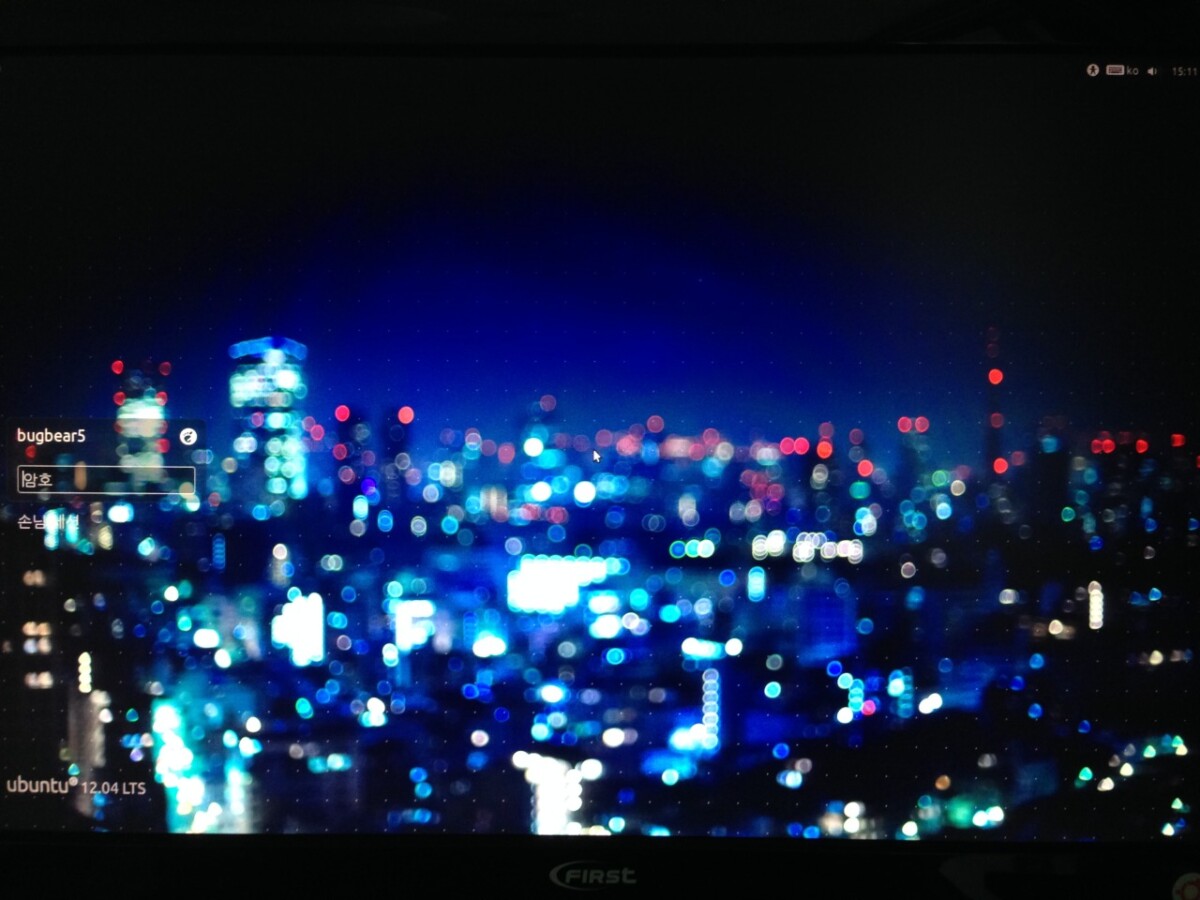우분투 12.04에서 배경화면과 똑같은 사진으로 로그인 화면의 배경을 설정하는 법입니다.
우분투 12.04에는 모두 아시다시피 이미 설치되어있는 기본 배경을 설정하면 로그인 화면에서 사용자 계정을 선택하면 해당 사용자가 쓰고 있는 배경 화면이 나옵니다. 하지만 사용자가 설정한 배경 화면 이미지는 로그인 화면에 반영이 되지 않죠. 우분투가 사용자 홈폴더에 접근할 권한을 갖추고 있지 않기 때문입니다.
- Alt+F2를 클릭하신 다음에 아래 명령어를 실행합니다.
gksu nautilus
-
관리자 암호를 묻는 화면이 나오면 계정 암호를 입력해줍니다.
-
/usr/share/backgrounds 폴더로 이동하여 사용하고자 하는 배경화면을 복사합니다.
-
그런 다음 바탕화면에서 오른클릭 – 배경화면 바꾸기를 클릭한 다음, 아래에 있는 + 버튼을 눌러서 /usr/share/backgrounds 에 복사했던 이미지를 지정합니다.
-
그런 다음 로그인 화면으로 나가보면 사용자가 설정한 배경이 설정되어있을 것입니다.